Tiskárna nefunguje ve Windows 10

- 3983
- 727
- Fabián Dudek
Po aktualizaci na Windows 10 čelilo mnoho uživatelů problémům jejich tiskáren a MFP, které systém nevidí, nebo nejsou definováni jako tiskárna, nebo jednoduše nevytisknou tak, jak tomu bylo v předchozí verzi OS.
Pokud vaše tiskárna nefunguje správně v systému Windows 10, v těchto pokynech existuje jeden oficiální a několik dalších způsobů, které mohou pomoci opravit problém, který vznikl. Také poskytnu další informace týkající se podpory tiskáren populárních značek v systému Windows 10 (na konci článku). Samostatná instrukce: Jak opravit chybu 0x000003EB „Nepodařilo se nainstalovat tiskárnu“ nebo „Windows, není možné připojit k tiskárně“.
Diagnóza problémů tiskárny od společnosti Microsoft
Nejprve si můžete vyzkoušet automatické řešení problémů s tiskárnou pomocí diagnostického užitečnosti v ovládacím panelu Windows 10 nebo jej stahovat z oficiálního webu Microsoft (všiml jsem si, že nevím přesně, zda výsledek bude jiný , ale kolik jsem pochopil, obě možnosti jsou ekvivalentní).
Chcete -li spustit z ovládacího panelu, přejděte do něj a poté otevřete položku „Eliminace problémů“, poté v části „Zařízení a zvuk“ vyberte „Použití tiskárny“ (jiná cesta - „Přejít do zařízení a tiskárny“, A pak kliknutím na pravou tiskárnu, pokud je na seznamu, vyberte „Eliminace problémů“). Chcete -li spustit nástroj pro odstranění poruch tiskárny, můžete soubor stáhnout z oficiálního webu Microsoft zde.

V důsledku toho začne diagnostická užitečnost, která v automatickém režimu zkontroluje přítomnost všech typických problémů, které mohou bránit správnému provozu vaší tiskárny, a pokud jsou takové problémy detekovány, opraví je, opraví je.
Mimo jiné to bude ověřeno: přítomnost řidičů a chyby řidičů, práce nezbytných služeb, problémy s propojení s tiskárnou a tiskovou frontou. Navzdory skutečnosti, že je nemožné zaručit pozitivní výsledek, doporučuji, abyste se pokusili tuto metodu použít na prvním místě.
Přidání tiskárny do Windows 10
Pokud automatická diagnóza nefunguje nebo se vaše tiskárna vůbec nezobrazuje na seznamu zařízení, můžete ji přidat ručně a pro staré tiskárny v systému Windows 10 existují další možnosti detekce existují další detekční schopnosti.
Klikněte na ikonu oznámení a vyberte „Všechny parametry“ (nebo můžete stisknout klávesy Win + I) a poté vyberte „Zařízení“ - „Tiskárny a skenery“. Klikněte na tlačítko „Přidat tiskárnu nebo skener“ a počkejte: možná Windows 10 najde samotnou tiskárnu a nainstalujte pro ni ovladače (je žádoucí, aby byl připojen internet), možná ne ne.
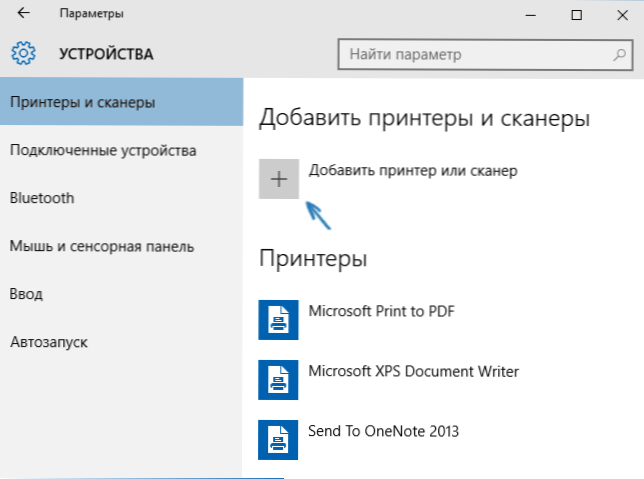
Ve druhém případě klikněte na bod „Nezbytná tiskárna chybí v seznamu“, který se objeví pod indikátorem procesu vyhledávání. Budete mít možnost nainstalovat tiskárnu podle jiných parametrů: Uveďte svou adresu v síti, uvědomte si, že vaše tiskárna je již stará (v tomto případě bude její vyhledávací systém prováděn se změněnými parametry), přidejte bezdrátovou tiskárnu.
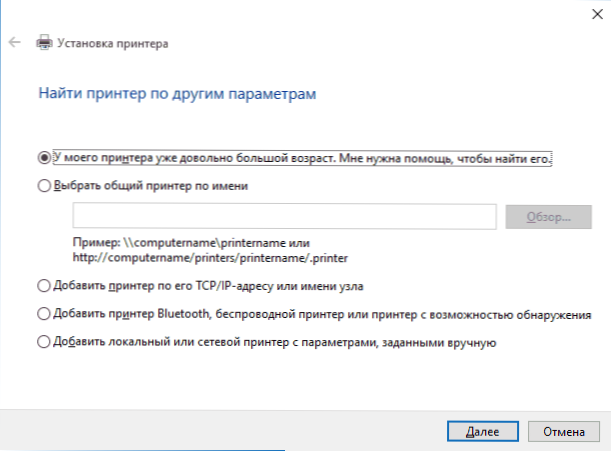
Je možné, že tato metoda bude fungovat pro vaši situaci.
Instalace ovladačů tiskárny ručně
Pokud nic nepomohlo, přejděte na oficiální web výrobce vaší tiskárny a v sekci podpory dostupné ovladače pro vaši tiskárnu najděte. No, pokud jsou pro Windows 10. Pokud nic takového neexistuje, můžete vyzkoušet 8 nebo dokonce 7. Stáhněte si je do počítače.
Před zahájením instalace doporučuji jít na ovládací panel - zařízení a tiskárny, a pokud již existuje vaše tiskárna (t.E. je to určeno, ale nefunguje), klikněte na něj pravým klíčem myši a vyjměte jej ze systému. A po tomto spuštění instalační program řidiče. Může to také pomoci: Jak úplně odstranit ovladač tiskárny ve Windows (doporučuji to před přeinstalací ovladače).
Windows 10 podporuje informace od výrobců tiskáren
Níže jsem shromáždil informace o tom, co populární výrobci tiskárny a MFP o práci jejich zařízení v systému Windows 10.
- HP (Hewlett -packard) - Společnost slibuje, že většina jeho tiskáren bude fungovat. Ti, kteří pracovali ve Windows 7 a 8.1 nebude vyžadovat aktualizaci ovladačů. V případě problémů bude možné stáhnout ovladač pro Windows 10 z oficiálního webu. Web HP má navíc pokyn k vyřešení problémů s tiskárnami tohoto výrobce v novém OS: http: // podpora.HP.Com/ru-ru/dokument/c04755521
- Epson - slib podporovat tiskárny a MFP v Windows Nezbytné ovladače pro nový systém si můžete stáhnout ze speciální stránky http: // www.Epson.Com/cgi-bin/uložení/podpora/podpěrwindows10.JSP
- Kánon - Podle výrobce bude většina tiskáren podporovat nový operační systém. Ovladače si můžete stáhnout z oficiálního webu výběrem požadovaného modelu tiskárny.
- Panasonic - slib, že v blízké budoucnosti uvolní řidiče pro Windows 10.
- Xerox - Napište o absenci problémů s provozem jejich tiskových zařízení v novém operaci.
Pokud nic z výše uvedeného nepomohlo, doporučuji použít vyhledávání Google (a doporučuji toto konkrétní vyhledávání za tento účel) na vyžádání sestávající z názvu značky a modelu vaší tiskárny a „Windows 10“. Je velmi pravděpodobné, že váš problém již byl projednán na jakýchkoli fórech a jeho řešení bylo nalezeno. Nebojte se podívat se na anglické -jazykové stránky: Řešení k nim přichází častěji a dokonce i automatický překlad v prohlížeči vám umožní pochopit, o čem se diskutuje.

